목차
갤럭시 노트 9 초기화 겔럭시 노트10 팩토리 리셋 방법(울트라 포함) 공장초기화
갤럭시 노트 9 및 갤럭시 노트 10(울트라 포함) 공장 초기화 방법
갤럭시 노트 9와 갤럭시 노트 10(울트라 포함)은 강력한 성능과 다양한 기능을 자랑하는 삼성의 대표적인 스마트폰입니다. 하지만 오랜 사용으로 인해 성능 저하나 각종 문제들이 발생할 수 있습니다. 이럴 때 가장 효과적인 해결 방법 중 하나가 바로 공장 초기화입니다. 이번 글에서는 갤럭시 노트 9 및 갤럭시 노트 10(울트라 포함)의 공장 초기화 방법을 자세히 설명드리겠습니다.
공장 초기화란?
공장 초기화는 스마트폰을 구매 당시의 상태로 되돌리는 과정입니다. 이는 모든 데이터와 설정을 삭제하고, 원래의 공장 설정으로 복원하는 것을 의미합니다. 공장 초기화를 통해 해결할 수 있는 문제로는 성능 저하, 응용 프로그램 충돌, 바이러스 및 악성코드 감염 등이 있습니다. 하지만 초기화 전에 중요한 데이터는 반드시 백업해두어야 합니다.
갤럭시 노트 9 공장 초기화 방법
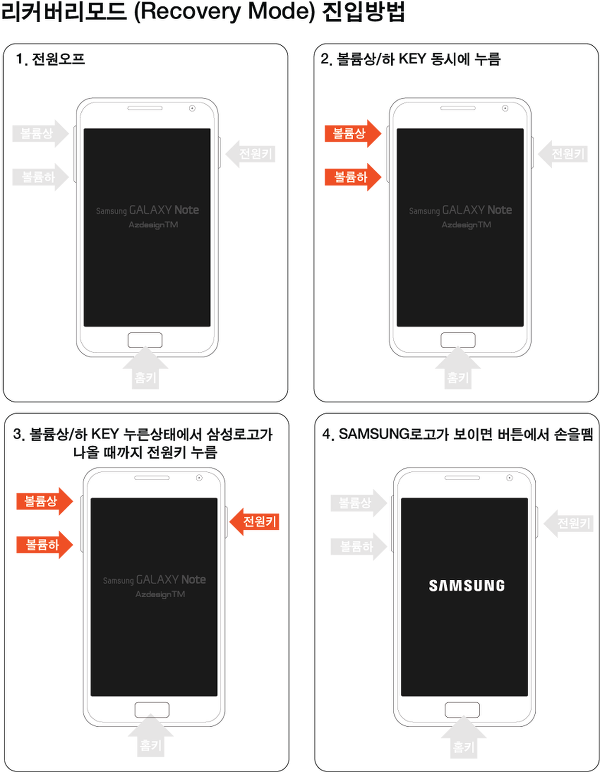
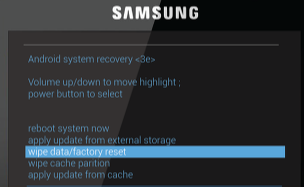
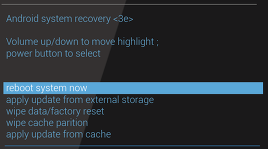
- 설정에서 초기화하기
- '설정' 앱을 엽니다.
- '일반 관리'를 선택합니다.
- '초기화'를 선택합니다.
- '공장 데이터 초기화'를 선택합니다.
- 화면 하단의 '초기화' 버튼을 누르고, 다시 한 번 '모두 삭제'를 선택하여 초기화를 완료합니다.
- 갤럭시 노트 9에서 가장 쉬운 초기화 방법은 설정 메뉴를 통해 진행하는 것입니다.
- 복구 모드에서 초기화하기
- 기기를 완전히 끕니다.
- 전원 버튼과 볼륨 상단 버튼을 동시에 길게 누릅니다.
- 삼성 로고가 나타나면 버튼에서 손을 뗍니다.
- '복구 모드' 메뉴가 나타나면, 볼륨 버튼을 사용하여 'Wipe data/factory reset' 옵션으로 이동한 후 전원 버튼을 눌러 선택합니다.
- 다시 볼륨 버튼을 사용하여 'Yes'를 선택하고 전원 버튼을 눌러 초기화를 완료합니다.
- 만약 기기가 정상적으로 작동하지 않는다면, 복구 모드를 통해 초기화를 진행할 수 있습니다.
갤럭시 노트 10(울트라 포함) 공장 초기화 방법
- 설정에서 초기화하기
- '설정' 앱을 엽니다.
- '일반 관리'를 선택합니다.
- '초기화'를 선택합니다.
- '공장 데이터 초기화'를 선택합니다.
- '초기화' 버튼을 누르고, '모두 삭제'를 선택하여 초기화를 완료합니다.
- 갤럭시 노트 10(울트라 포함)도 설정 메뉴를 통해 간편하게 초기화할 수 있습니다.
- 복구 모드에서 초기화하기
- 기기를 완전히 끕니다.
- 전원 버튼과 볼륨 상단 버튼, 그리고 빅스비 버튼을 동시에 길게 누릅니다.
- 삼성 로고가 나타나면 버튼에서 손을 뗍니다.
- '복구 모드' 메뉴가 나타나면, 볼륨 버튼을 사용하여 'Wipe data/factory reset' 옵션으로 이동한 후 전원 버튼을 눌러 선택합니다.
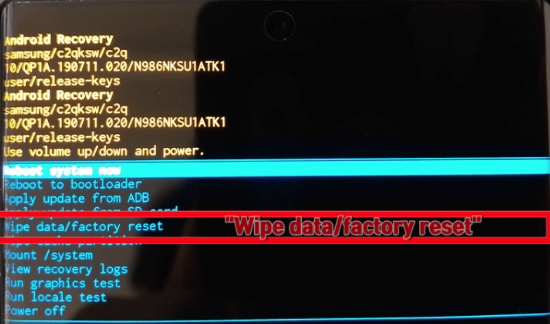
- 다시 볼륨 버튼을 사용하여 'Yes'를 선택하고 전원 버튼을 눌러 초기화를 완료합니다.
- 갤럭시 노트 10(울트라 포함) 역시 복구 모드를 통해 초기화할 수 있습니다.
공장 초기화 전 주의사항
공장 초기화를 진행하기 전에 반드시 중요한 데이터를 백업해야 합니다. 초기화를 진행하면 스마트폰 내 모든 데이터가 삭제되므로, 연락처, 사진, 문서 등 중요한 파일은 미리 백업해두어야 합니다. 또한, 초기화 후에는 계정 정보와 암호를 다시 입력해야 하므로, 이들 정보를 잘 기억해두거나 안전한 곳에 보관해두시기 바랍니다.
데이터 백업 방법
- 삼성 계정을 통한 백업
- '설정' 앱을 엽니다.
- '계정 및 백업'을 선택합니다.
- '백업 및 복원'을 선택합니다.
- '데이터 백업'에서 필요한 항목을 선택하여 백업합니다.
- 구글 계정을 통한 백업
- '설정' 앱을 엽니다.
- '계정 및 백업'을 선택합니다.
- '백업 및 복원'을 선택합니다.
- 'Google 계정'을 선택하여 백업합니다.
- 외장 저장 장치를 통한 백업
- USB 케이블을 사용하여 스마트폰을 컴퓨터에 연결합니다.
- 파일 탐색기를 열어 스마트폰의 데이터를 컴퓨터로 복사합니다.
초기화 후 설정 복원 방법
공장 초기화 후에는 스마트폰이 초기 상태로 복원되므로, 다시 초기 설정을 진행해야 합니다. 이는 새로운 스마트폰을 설정하는 것과 비슷합니다. 초기 설정 과정에서 삼성 계정 또는 구글 계정으로 로그인하면, 백업해두었던 데이터를 복원할 수 있습니다.
결론
갤럭시 노트 9 및 갤럭시 노트 10(울트라 포함)의 공장 초기화는 스마트폰의 성능을 복구하고 각종 문제를 해결하는 데 매우 유용한 방법입니다. 초기화 전에 반드시 데이터를 백업하고, 초기화 후에는 다시 계정을 복원하여 필요한 데이터를 복원할 수 있도록 준비하는 것이 중요합니다. 이 글을 통해 안전하고 효율적으로 공장 초기화를 진행할 수 있기를 바랍니다.
'Info > PC와 통신' 카테고리의 다른 글
| 알리익스프레스 주문취소 가능 시기와 조건 (0) | 2024.07.14 |
|---|---|
| temu 쇼핑몰 바로가기, temu 앱 삭제 및 테무 회원 탈퇴 (0) | 2024.04.19 |
| temu 앱, 사기? 테무 쇼핑몰 이용방법 (0) | 2024.01.17 |
| 미국 앱 스토어 1위를 차지한 중국의 테무 쇼핑 앱, "Temu", 티무 (0) | 2023.12.19 |
| 2022년 최고의 AI 이미지 생성 서비스 9곳 (0) | 2021.12.08 |




댓글